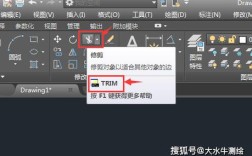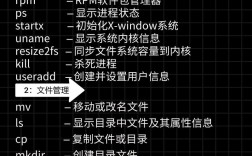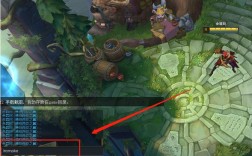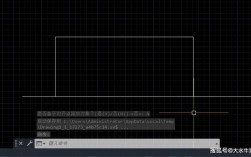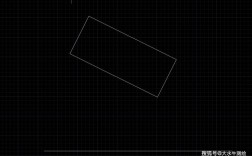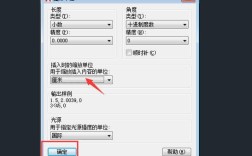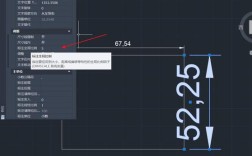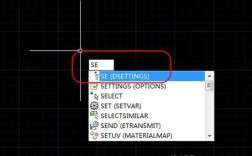在CAD软件中,放大视图命令是用户进行精确绘图和细节编辑时最常用的功能之一,无论是查看复杂零件的微小特征,还是调整整体布局的视觉效果,掌握放大视图命令都能显著提升绘图效率,本文将详细解析CAD中放大视图命令的使用方法、技巧及注意事项,并通过表格对比不同命令的适用场景,最后以FAQs形式解答常见问题。

放大视图命令的基础类型及操作方法
CAD软件中的放大视图命令通常分为全局放大、局部放大、比例放大和动态放大四类,每种命令的操作方式和适用场景存在差异。
全局放大(Zoom All/Extents)
全局放大命令用于显示当前绘图空间中的所有对象。“Zoom All”会显示图形界限(Limits)内的所有内容,若图形超出界限,则显示实际范围;“Zoom Extents”则仅显示包含所有对象的最小矩形区域,操作时,用户可通过命令行输入“Z”后按空格键,再输入“A”或“E”执行,在AutoCAD中,绘制完一个复杂图形后,输入“Z→空格→E”,即可快速调整视图以显示全部图形。
局部放大(Window/Previous)
局部放大命令允许用户通过指定矩形窗口来放大特定区域,操作步骤为:输入“Z→空格→W”,然后用鼠标拖拽选择需要放大的区域。“Zoom Previous”命令可快速返回上一次的视图状态,输入“Z→空格→P”即可执行,当用户需要查看机械图纸中的螺纹细节时,可通过“Window”放大该区域,查看完成后用“Previous”返回原视图。
比例放大(Scale)
比例放大命令允许用户按指定比例精确调整视图大小,输入“Z→空格→S”后,可直接输入比例因子(如“2”表示放大2倍),或输入“XP”相对于图纸空间缩放,在绘制建筑平面图时,若需将1:100的视图调整为1:50,可输入“0.5XP”实现精确放大。
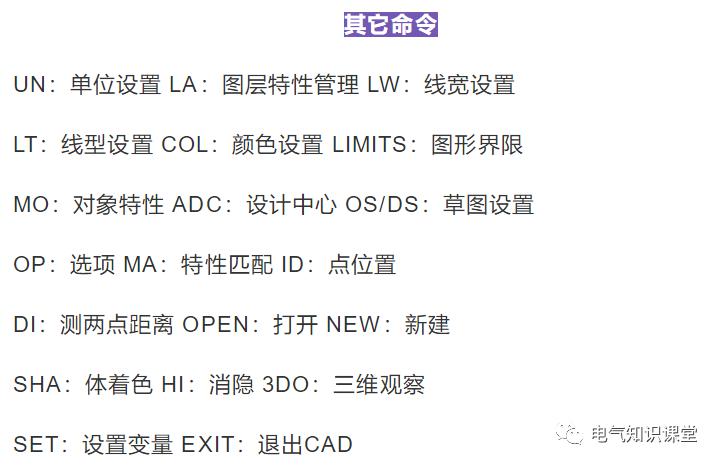
动态放大(Dynamic)
动态放大结合了平移和缩放功能,用户可通过一个可调整的视图框来实时控制显示范围,输入“Z→空格→D”后,视图框会出现在当前视图中,用户可通过鼠标拖拽调整框的大小和位置,按空格键确认,此命令适用于需要频繁调整视图的场景,如编辑大型装配图。
放大视图命令的进阶技巧
鼠标滚轮缩放
大多数CAD软件支持鼠标滚轮直接缩放视图:向前滚动放大,向后滚动缩小,按住滚键并拖拽可平移视图,结合“Shift”键可进行实时缩放,这一操作无需输入命令,适合快速调整视图。
视图栏快捷按钮
CAD界面的标准工具栏中通常集成了放大、缩小、全部显示等快捷按钮,用户可直接点击操作,AutoCAD的“导航栏”提供了“范围缩放”“窗口缩放”等图标,适合习惯鼠标操作的用户。
视口管理(多视口缩放)
在布局空间中,用户可通过创建多个视口同时显示不同比例的视图,一个视口显示整体图形,另一个视口放大显示细节,操作时,需先切换到布局空间,通过“视图→视口→新建视口”创建视口,然后双击进入单个视口执行缩放命令。
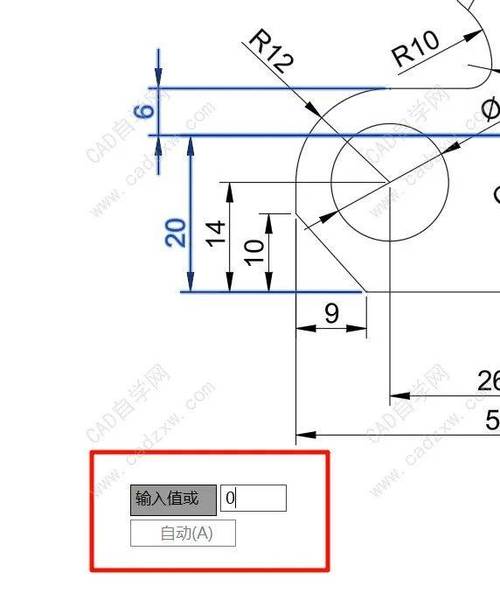
不同放大命令的适用场景对比
为帮助用户快速选择合适的命令,以下通过表格对比四类放大命令的特点:
| 命令类型 | 命令输入 | 适用场景 | 优点 | 缺点 |
|---|---|---|---|---|
| 全局放大 | Z→空格→A/E | 查看整个图形范围,确保无遗漏 | 操作简单,快速显示全部内容 | 无法针对局部区域精细调整 |
| 局部放大 | Z→空格→W/P | 查看细节区域,或返回上一次视图 | 精准定位,支持快速切换 | 需手动选择区域,多次操作较繁琐 |
| 比例放大 | Z→空格→S | 按固定比例缩放,如工程制图标准化 | 精确控制比例,符合制图规范 | 需计算比例因子,操作稍复杂 |
| 动态放大 | Z→空格→D | 大型图纸的实时调整,如装配图编辑 | 直观交互,支持实时预览 | 初学者需适应操作逻辑 |
注意事项
- 视图恢复:频繁缩放可能导致视图混乱,建议定期使用“Zoom Previous”或输入“Z→空格→P”返回,或通过“视图→命名视图”保存常用视图状态。
- 性能优化:在处理大型文件时,过度缩放可能导致软件卡顿,可通过“视图→重生成”(输入“RE”)刷新显示,或关闭不必要的图层。
- 比例匹配:在打印输出时,需确保视图比例与打印设置一致,避免缩放后图形尺寸失真,在模型空间绘图时,应使用“Zoom XP”关联图纸空间比例。
相关问答FAQs
问题1:为什么使用放大命令后,图形显示模糊或线条断裂?
解答:这通常是由于图形显示分辨率不足或视图未刷新导致的,解决方法包括:(1)输入“RE”或“ Regen”命令重生成视图;(2)检查“选项→显示→精度”中的设置,提高显示质量;(3)若为复杂图形,可临时关闭“硬件加速”功能。
问题2:如何在CAD中实现局部放大并添加标注?
解答:可通过以下步骤操作:(1)使用“Z→W”放大目标区域;(2)执行“视图→创建视图→截面”或“局部视图”(不同版本命令略有差异),在弹出的对话框中设置比例和边界;(3)在新建的视口中添加标注,确保标注与视图比例一致,在SolidWorks中,可使用“局部视图”命令直接生成带标注的放大区域。